Трапляється, що на під’єднану до комп’ютера флешку не вдається ні записати, ні скопіювати з неї дані. Не варто впадати у паніку через непрацездатність пристрою! Адже є спосіб відновити пошкоджену флешку, записані на ній файли та за можливістю повернути накопичувачу функціональність.
Якщо флеш-накопичувач не містить механічних пошкоджень, і операційна система визначає його як фізичний пристрій, наприклад, в диспетчері пристроїв ОС Windows, то його ще можна спробувати відновити.
Зверніть увагу! Нижченаведену інструкцію можна застосовувати для більшості флешок різних виробників, таких як Silicon Power, Kingston, Transcend тощо.
Для початку потрібно дізнатися такі параметри флеш-носія, як VID і PID. Це дозволить ідентифікувати марку контролера, після чого встановити утиліту, яка відновлює пошкоджений накопичувач.
Як відновити пошкоджену флешку
1. Ідентифікація флешки
В операційній системі Windows, виконайте такі дії:
1. Підключіть флешку до комп’ютера.
2. Перейдіть в “Пуск“→ “Панель управління” → “Диспетчер пристроїв“.
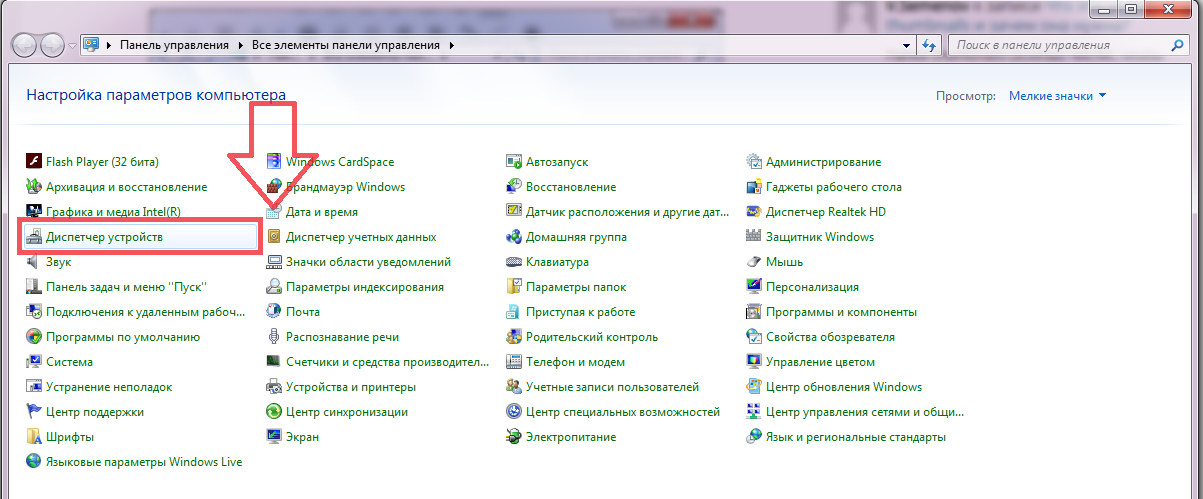
3. Перейдіть в розділ “Контролери USB“.
4. Викличте контекстне меню “USB-накопичувач” через праву клавішу миші → виберіть “Властивості“.
5. Перейдіть на вкладку “Відомості“.
6. У випадаючому списку властивостей виберіть “ІД обладнання“.
7. Зафіксуйте значення VID і PID. В даному випадку, це 8564 і 1000 відповідно.
8. Перейдіть на сайт FlashBoot і у відповідних полях для пошуку уведіть ці значення, потім натисніть “Search“.
9. У списку знайдіть модель свого флеш-накопичувача, орієнтуючись на виробника і обсяг пам’яті.
10. У колонці “UTILS” буде знаходиться посилання на розташування утиліти, яка допоможе відновити флешку.
Завантажте необхідну утиліту і скористайтеся нею. Переконайтеся, що крім проблемної флешки інших флеш-накопичувачів до ПК не підключено.
2. Відновлення даних
Якщо комп’ютер розпізнає флешку, проте не бачить її вмісту, можливо, система попросить відформатувати її. Спробуйте відновити файли на флешці , наприклад, за допомогою програми Wondershare Data Recovery без необхідності форматування.
У пробній версії програми безкоштовно можна відновити певну кількість мегабайт інформації.
Для цього:
1. Виберіть тип відновлюваних об’єктів.
2. Вкажіть цільовий пристрій, на якому потрібно запустити процес.
3. Виберіть місце збереження відновлених об’єктів.
4. Дочекайтеся закінчення процесу.
Джерело: GEEK ON